iOSデバイスのリセット
iOSデバイス(iPhone/iPad /iPod touch)を家族や友人に渡した場合、デバイスを出荷時の設定に戻す必要があります。必要に応じて、iTunesまたはiCloudの使用を検討するだけでなく、AnyFixのソフトウェアを試すこともできます。それは簡単かつ迅速にあなたのデバイスをリセットするのに役立ちます。また、すべての要求を満たすために2つのリセットモードを提供します。AnyFixを活用するには、次のガイドを参照してください。
ステップ 1: 準備
- コンピューターでAnyFixを起動
- iOSデバイスをUSBケーブルでコンピューターに接続
- 「デバイスをリセット」オプションを選択
AnyFixを開くと、次のようなインターフェースが表示されます。「デバイスをリセット」を選択してください。
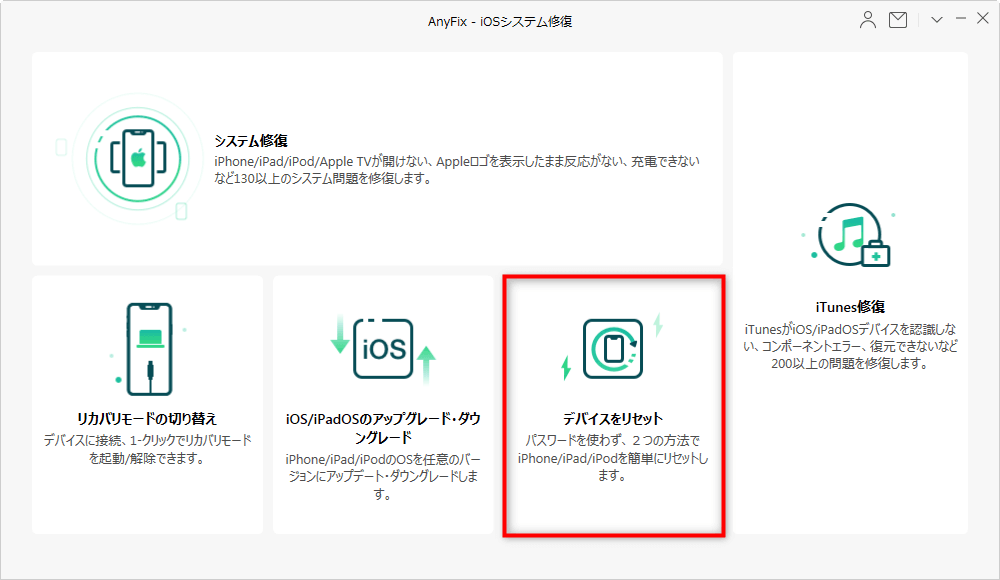
現在、AnyFixは「強制リセット」と「1-クリックリセット」という2つのリセット方法を提供しています。もしiOSデバイスのパスワードを忘れた場合には、「強制リセット」をおすすめします。もしお使いのiOSデバイスの画面ロックが解除できる場合には、「1-クリックリセット」をおすすめします。必要に応じて、リセットモードを1つ選択してください。「強制リセット」プロセスについては、ステップ2を参照してください。「1-クリックリセット」プロセスについては、ステップ3を参照してください。
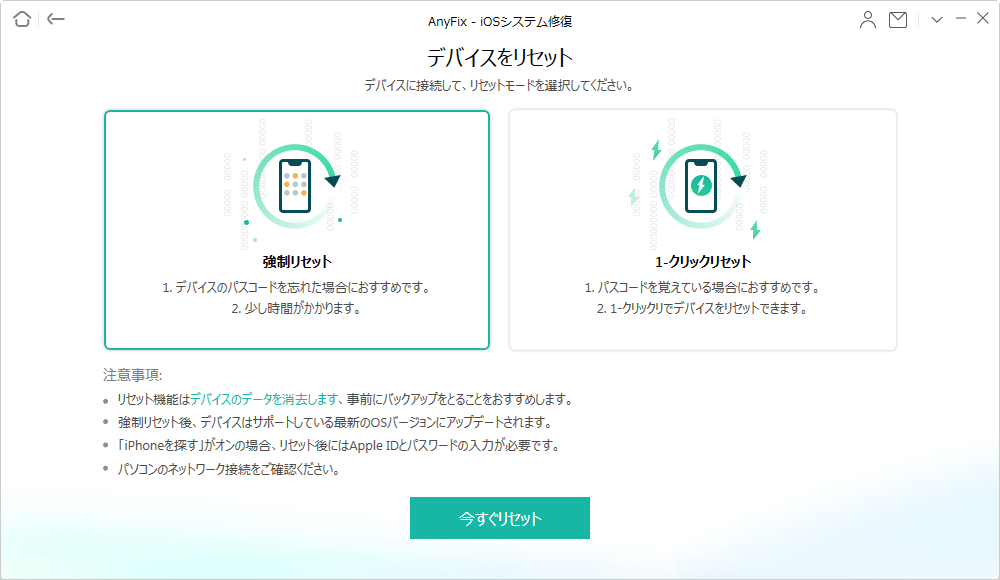
ステップ 2: 強制リセット
- 「強制リセット」モードを選択
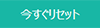 「今すぐリセット」をクリックしてプロセスを開始
「今すぐリセット」をクリックしてプロセスを開始- ファームウェアをダウンロードする
- 「強制リセット」プロセスを待つ
「強制リセット」オプションをクリックした後、もしお使いのiOSデバイスをコンピューターに接続しない場合、またはiOSデバイスが当社のソフトウェアによって認識されない場合、デバイスをリカバリモードにするページが表示されます。
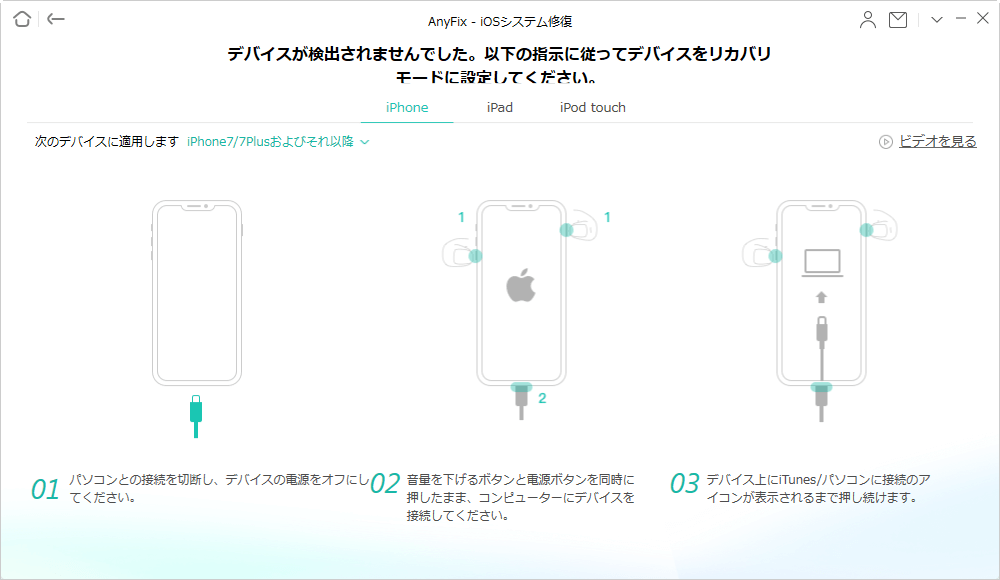
1. リセット後、デバイス上のすべてのデータと設定が消去されます。 事前にデバイスデータをバックアップしてください。
2. 強制リセット後、デバイスはサポートしている最新のOSバージョンにアップデートされます。
3. 「iPhoneを探す」が有効になっている場合は、リセット後にはApple IDとパスワードの入力が必要です。
お使いのiOSデバイスが接続され、またはAnyFixによって認識されると、以下のようなインターフェースが表示されます。
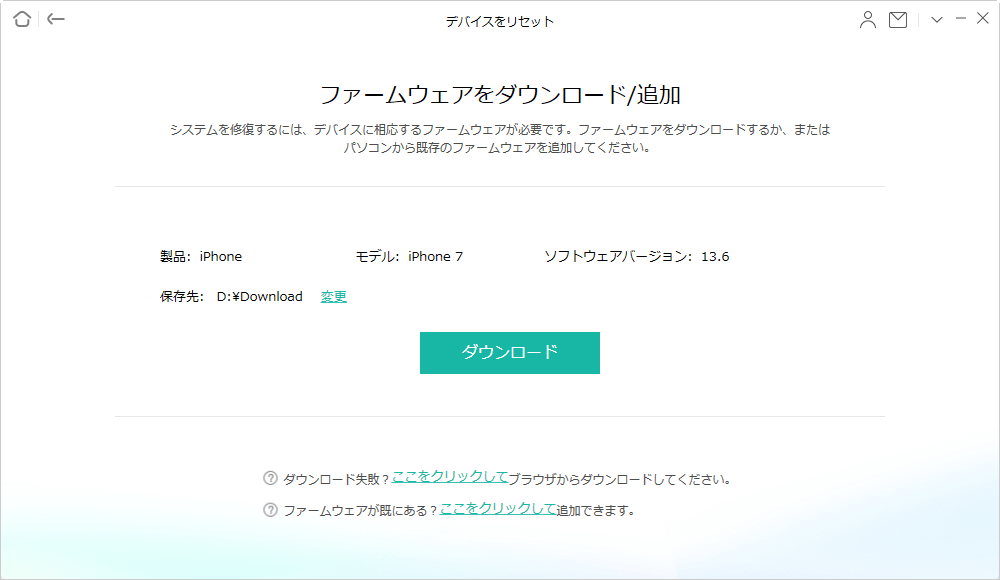
AnyFixはデバイス情報を自動的に検出し、デバイスと互換性のあるファームウェアを照合します。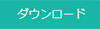 ボタンをクリックすると、AnyFixが自動的にファームウェアをダウンロードします。しばらくお待ちください。
ボタンをクリックすると、AnyFixが自動的にファームウェアをダウンロードします。しばらくお待ちください。
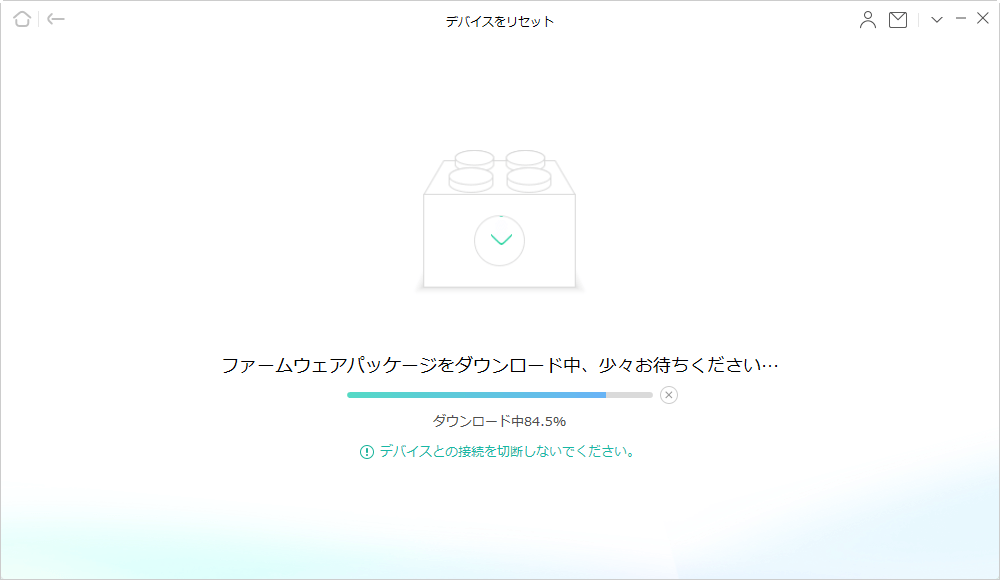
ファームウェアのダウンロードが完了すると、以下のインターフェースが表示されます。
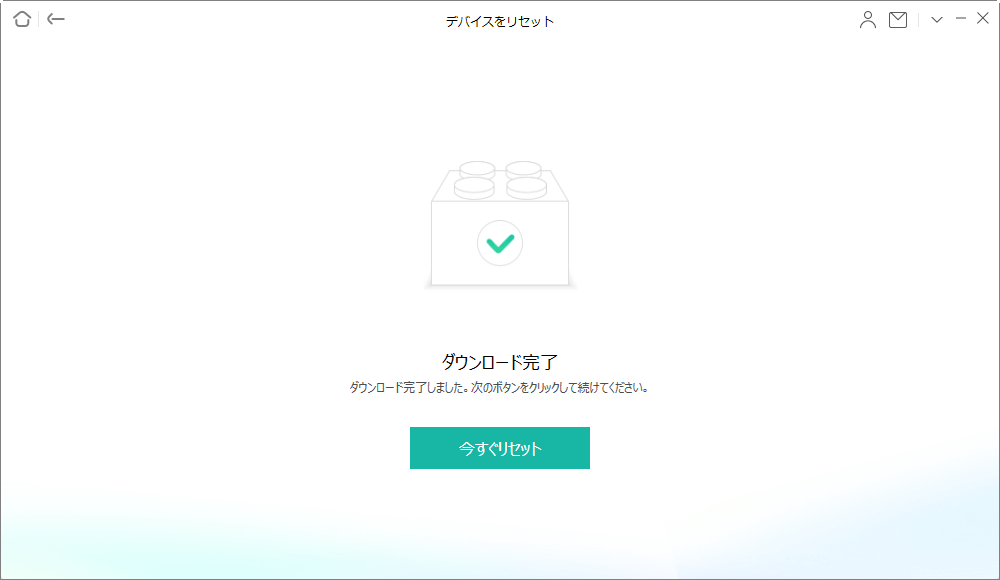
「今すぐリセット」ボタンをクリックして開始してください。デバイスのリセットにはしばらく時間がかかります。しばらくお待ちください。
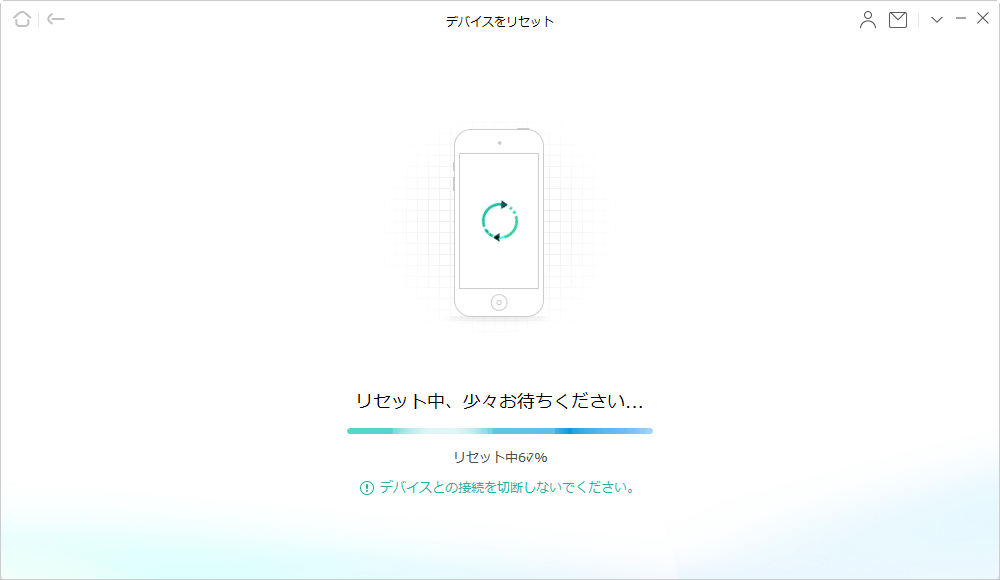
リセットが完了すると、AnyFixはその「リセット完了」インターフェースを表示します。  クリックしてこのページを離れます。前のページに戻るには、
クリックしてこのページを離れます。前のページに戻るには、 ボタンをクリックします。 ホームページに戻りたい場合は、
ボタンをクリックします。 ホームページに戻りたい場合は、 ボタンをクリックしてください。
ボタンをクリックしてください。
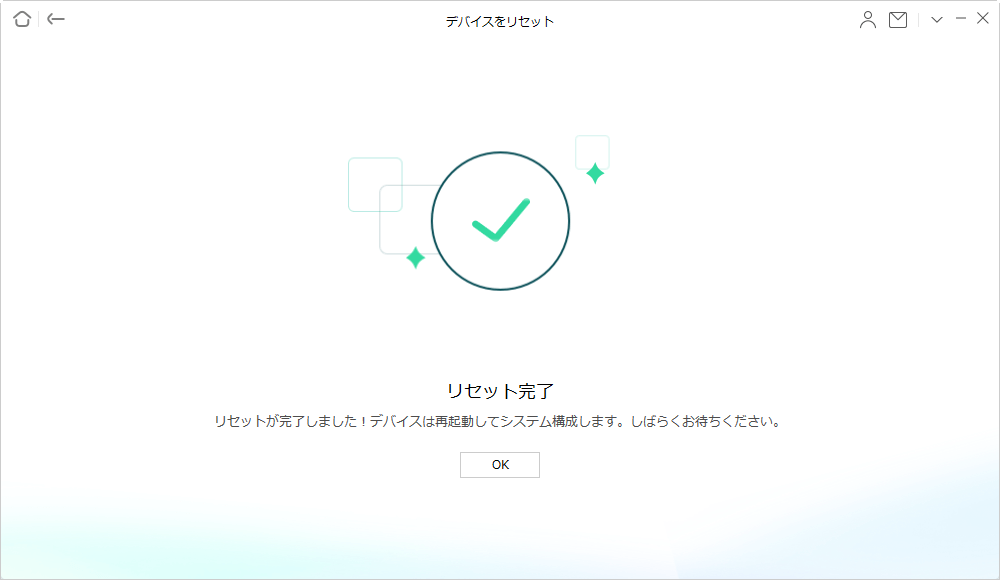
ステップ 3: 1-クリックリセット
- 「1-クリックリセット」モードを選択
- 「今すぐリセット」ボタンをクリックして開始
- リセットが完了するまで待つ
「1-クリックリセット」をクリックして、もしお使いのiOSデバイスをコンピューターに接続しない場合、またはiOSデバイスがAnyFixによって認識されない場合、以下のページが表示されます。
1. リセット後、デバイス上のすべてのデータと設定が消去されます。 事前にデバイスデータをバックアップしてください。
2. 「iPhoneを探す」が有効になっている場合は、リセット後にはApple IDとパスワードの入力が必要です。
お使いのiOSデバイスが検出され、またはAnyFixによって正常に認識されると、AnyFixはデバイスのリセットを自動的に開始します。そして、以下のようなインターフェースが表示されます。
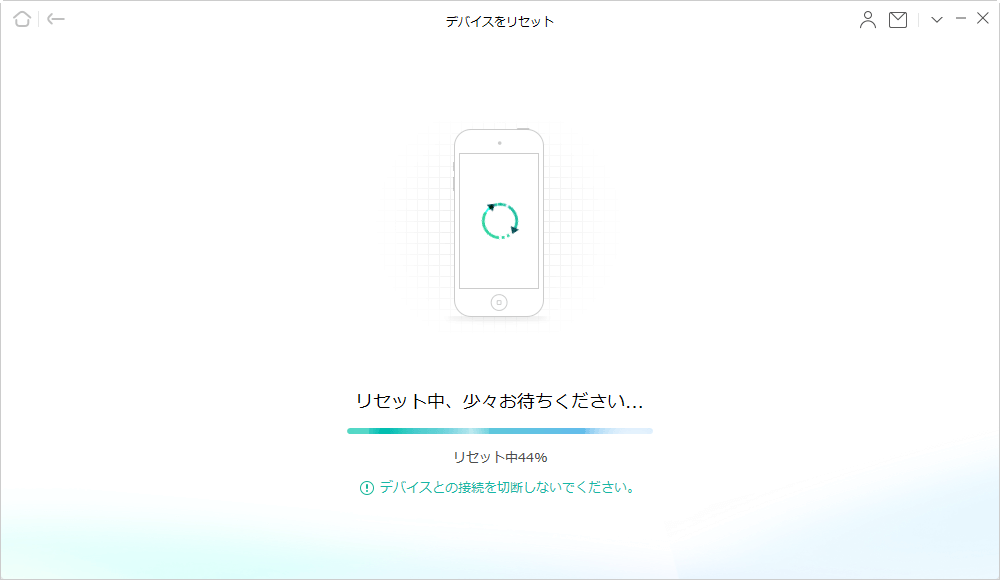
リセットプロセスが終了すると、AnyFixに「リセット完了」インターフェースが表示されます。 クリックしてこのページを離れます。前のページに戻るには、
クリックしてこのページを離れます。前のページに戻るには、 ボタンをクリックします。 ホームページに戻りたい場合は、
ボタンをクリックします。 ホームページに戻りたい場合は、 ボタンをクリックしてください。
ボタンをクリックしてください。
